Kaip pakeisti šriftą Immersive Reader programoje Microsoft Edge
Dabar „Microsoft Edge“ programoje „Immersive Reader“ galima pakeisti šriftą. Galimybė keisti šriftą skaitymo režimu tapo prieinama pradedant Edge 93, pirmiausia Dev kanalas.
Skelbimas
„Microsoft“ toliau tobulina „Edge“ naršyklės „Immersive Reader“ su naujomis funkcijomis ir galimybėmis. Naujausiame Edge Dev naujinime yra papildoma tinkinimo parinktis, skirta pakeisti numatytąjį šriftą. Dabar galite pasirinkti iš trijų numatytųjų šriftų.
Kas yra įtraukiantis skaitytojas
Immersive Reader, dar žinomas kaip „skaitymo režimas“, yra specialus „Microsoft Edge“ rodinys, leidžiantis sutelkti dėmesį į puslapio turinį ir pašalinti nereikalingas dalis. Be to, kad skaitymas tampa patogesnis, įtraukiantis skaitytojas turi papildomų įrankių. Pavyzdžiui, norėdami klausytis tinklalapio, galite naudoti funkciją „Skaityti garsiai“. Taip pat yra gramatikos įrankių tiems, kuriems sunku skaityti ar mokytis. „Microsoft Edge“ gramatikos įrankiai apima galimybę padalinti žodžius į skiemenis, paryškinti kalbos dalis skirtingomis spalvomis, rodyti etiketes ir paveikslėlių žodyną.
Yra daug parinkčių, kaip pritaikyti Immersive Reader programoje Microsoft Edge, kad ji atitiktų jūsų poreikius. Šiame straipsnyje sužinosite, kaip pakeisti numatytąjį šriftą Immersive Reader programoje Microsoft Edge.
Pakeiskite šriftą Immersive Reader programoje Microsoft Edge
- Paleiskite „Microsoft Edge“.
- Atidarykite bet kurį tinklalapį, palaikantį Immersive Reader programoje Microsoft Edge. Jums reikia mygtuko su knyga ir garsiakalbiu adreso juostoje.
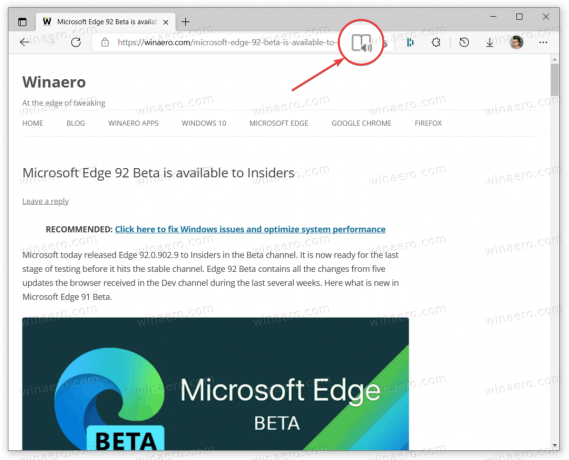
- Atidarius Immersive Reader, „Microsoft Edge“ pridės
skaityti:://puslapio adreso pradžioje. - Tada spustelėkite Teksto nuostatos.
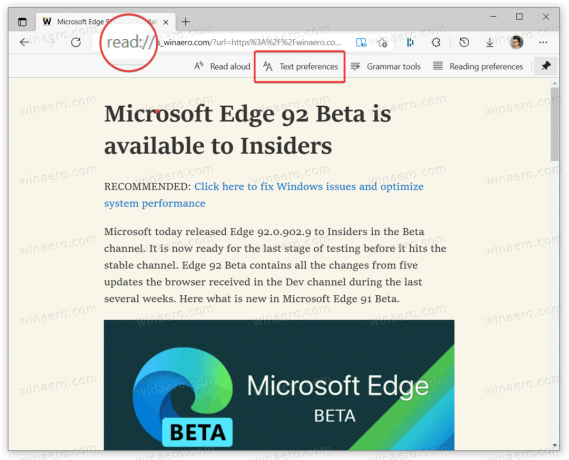
- Surask Šriftas skyrių naujame iššokančiajame lange. Pasirinkite tą, kuris jums labiausiai patinka. Galite rinktis iš „Calibri“, „Sitka“ ir „Comic Sans“. Naršyklė nedelsiant pritaikys pakeitimus ir nereikės įkelti puslapio iš naujo.

Ir tai, kaip keičiate šriftą „Microsoft Immersive Reader“ programoje.
Atminkite, kad galimybė pakeisti numatytąjį šriftą skaitymo režimu „Microsoft Edge“ šiuo metu yra prieinama Tik Canary ir Dev kanalai. Taigi atnaujinkite „Microsoft Edge“ į 93 ar naujesnę versiją. Tipas edge://settings/help į Edge adreso juostą, kad patikrintumėte savo naršyklės versiją ir atsisiųstumėte galimus naujinimus.

Taip pat verta paminėti, kad „Microsoft“ kuria naują „Edge“ naršyklės funkciją automatiškai atidaryti tinkamus puslapius Immersive Reader. Šiuo metu šiai funkcijai reikia įjungti specialią vėliavėlę peržiūros „Microsoft Edge“ versijose.
